Le répertoire d’adresses et de contacts va être quelque chose de précieux. On ne voudrait pas voir disparaître la totalité de sa liste de numéro de téléphone. En effet, cela sera intéressant d’être en mesure de sauvegarder les contacts dans un autre emplacement,différent de votre Vivo Y72, de manière à ce que cette sauvegarde puisse être restaurée de n’importe où et sur n’importe quel portable. Comment est-il possible de sauvegarder exclusivement les contacts sur un téléphone android? Dans cet article, vous verrez comment faire pour sauvegarder les contacts sur un compte Google Drive, vers une carte SIM ou SD ou encore vers un PC. Si vous souhaitez sauvegarder les messages de votre Vivo Y72, lisez notre article.
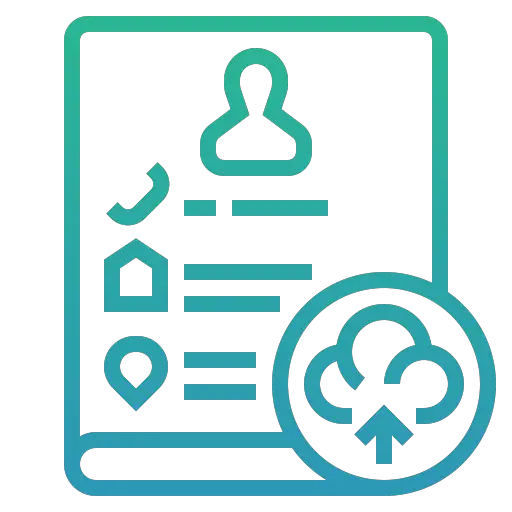
Comment garder les contacts de votre Vivo Y72 sur Google?
Pour créer une sauvegarde sur Gmail, vous allez devoir pour commencer vous créer un email Gmail. Sauvegarder ces données sur Google depuis un Vivo Y72, vous permet de bénéficier à n’importe quel moment de vos informations depuis n’importe quel ordinateur ou portable. Pour créer une sauvegarde ou sauvegarder à nouveau, il vous suffit de suivre ces indications:
- Ouvrez le menu des réglages de votre Vivo Y72
- Dans un second temps sélectionnez Comptes et sauvegarde ou encore Paramètres supplémentaires ou Système
- Puis dans Sauvegarde et Restauration ou encore Sauvegarde et réinitialisation
- Puis sélectionnez activer sauvegarder mes données sous le compte Gmail, cela comporte la sauvegarde des contacts
- si ce n’est pas déjà réalisé, il faudra lier votre adresse Gmail en compte de sauvegarde: Ajouter un compte
- Dans un second temps sélectionnez Compte Google
- Activer la sauvegarde sur Google Drive
- Et sélectionnez Sauvegarder maintenant
De cette façon vous devriez avoir conservé l’ensemble de vos contacts sur votre Google Drive. En règle générale, la sauvegarde des informations de votre Vivo Y72 se fera automatiquement en second lieu.
Comment exporter les contacts de votre Vivo Y72 vers la carte SIM?
Vous pouvez exporter vos contacts vers une carte SIM , sur la carte SD ou en fichier vCard . Tout cela vous permettra d’importer les contacts de votre Vivo Y72 sur un tout nouveau portable en utilisant votre carte SIM ou en utilisant un fichier vCard.. Par conséquent pour sauvegarder vos contacts, il faudra suivre les instructions suivantes:
- Allez dans l’appli Contacts de votre Vivo Y72
- Cliquez sur la barre de menu ou encore les 3 lignes parallèles.
- Puis sélectionnez Gestion des contacts
- Dans un second temps sélectionnez Import/Export des contacts
- Puis sélectionnez exporter, il vous sera demandé vers quel type de localisation vous cherchez à sauvegarder vos contacts:
- Carte SIM
- Carte SD
- Mémoire interne
- Vers fichier VCF ou encore vCard
Par quel moyen créer une sauvegarde de tous vos contacts de votre Vivo Y72 sur un PC?
En effet vous pouvez choisir de sauvegarder vos contacts de votre Vivo Y72 sur un ordinateur. Pour cela, il est intéressant de télécharger un programme type Dr. Fone ou encore des programmes spécifiques de la marque de votre Vivo Y72. Vous pourrez donc créer des sauvegardes de données (messages, clichés, contacts,… ).
Restaurer les contacts à partir de sauvegardes?
Vous pouvez restaurer une restauration de vos contacts en utilisant votre ordinateur, depuis un fichier VCard, depuis une carte SD ou SIM ou encore en utilisant votre Google Drive.
Restauration des contacts stockés sur Drive
- Ouvrez l’appli Paramètres de votre smartphone Vivo Y72.
- Appuyez sur Google
- Sur la section « Services », appuyez sur Configurer et Restaurer
- Appuyer sur le portable contenant les contacts à copier.
- Appuyer sur Restaurer les contacts
- Et choisissez la sauvegarde à restaurer Appareil actuel , par conséquent potentiellement le Vivo Y72
- Et cochez pour pouvoir importer aussi les contacts de la carte SIM
- Finalement sélectionnez Restaurer
Restauration de contacts en utilisant la carte SIM de votre Vivo Y72
Ceci est facile d’importer les contacts d’une carte SIM ou SD. N’hésitez pas à suivre le tutoriel suivant:
- Ouvrez l’appli Contacts de votre Vivo Y72
- Cliquez sur le menu ainsi que les paramètres de contacts
- Et Gestion des contacts
- Après cela sélectionnez Importer des contacts
- Et choisissez l’emplacement des contacts conservés, Carte SIM ou Carte SD
- Et cliquez sur Importer
Dans l’éventualité où vous voulez d’autres solutions sur votre Vivo Y72, on vous invite à parcourir les autres articles de la catégorie : Vivo Y72.




